
El Samsung Galaxy A5 2017 es la gran apuesta de Samsung para la gama media. Un dispositivo de 5,2 pulgadas con panel Full HD, diseño resistente al polvo y al agua y una batería de impresión. De hecho, actualmente puede ser el móvil de Samsung con mejor batería del mercado.
Entre sus funciones puede sorprender encontrar la de la pantalla dividida. Una característica propia que nos permite disfrutar de multipantalla con dos apps corriendo al mismo tiempo. Y decimos que puede sorprender porque es una característica que suele estar presente en modelos de mayor tamaño.
Te contamos cómo funciona la pantalla dividida en el Samsung Galaxy A5 2017 y todas las apps que podrás usar.
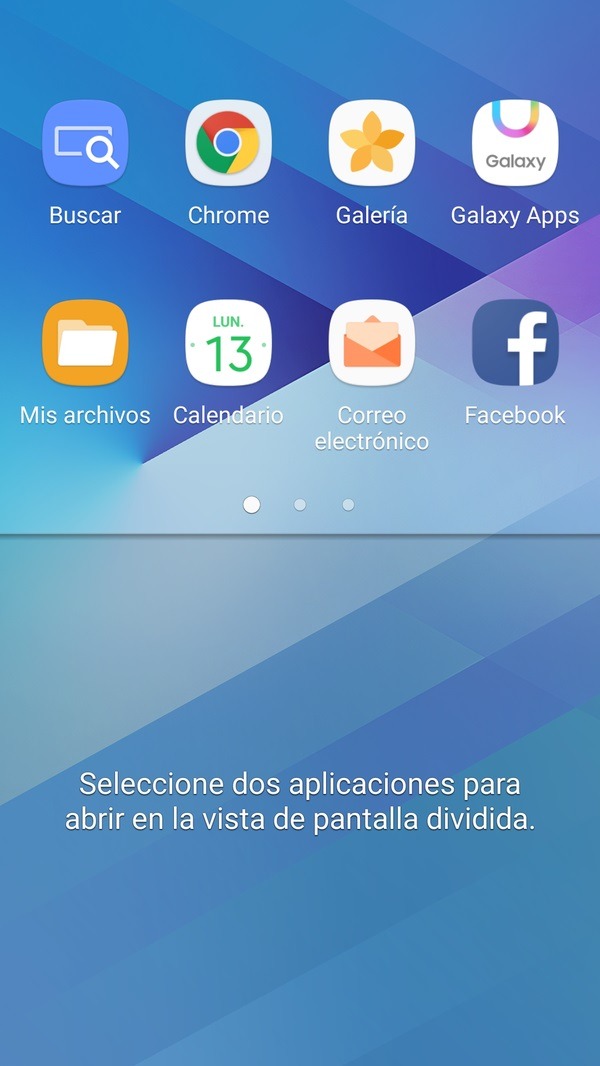
Así es la pantalla dividida del Samsung Galaxy A5 2017
Apps que funcionan en la pantalla dividida del Samsung Galaxy A5 2017
Para activar la pantalla dividida en el Galaxy A5 2017, basta con mantener presionado un par de segundos el botón táctil para abrir el panel con las apps abiertas. Este botón es el que se sitúa a la izquierda del botón de inicio.
Una vez lo abrimos tenemos que escoger la app que se mostrará en la parte de arriba, y luego hacer lo mismo con la parte de abajo. En la parte central aparecerá una línea horizontal que divide las dos pantallas. Lo bueno es que podemos arrastrar esta línea hacia arriba o abajo para escoger el espacio para cada app.
La lista de las apps que se pueden abrir en pantalla dividida
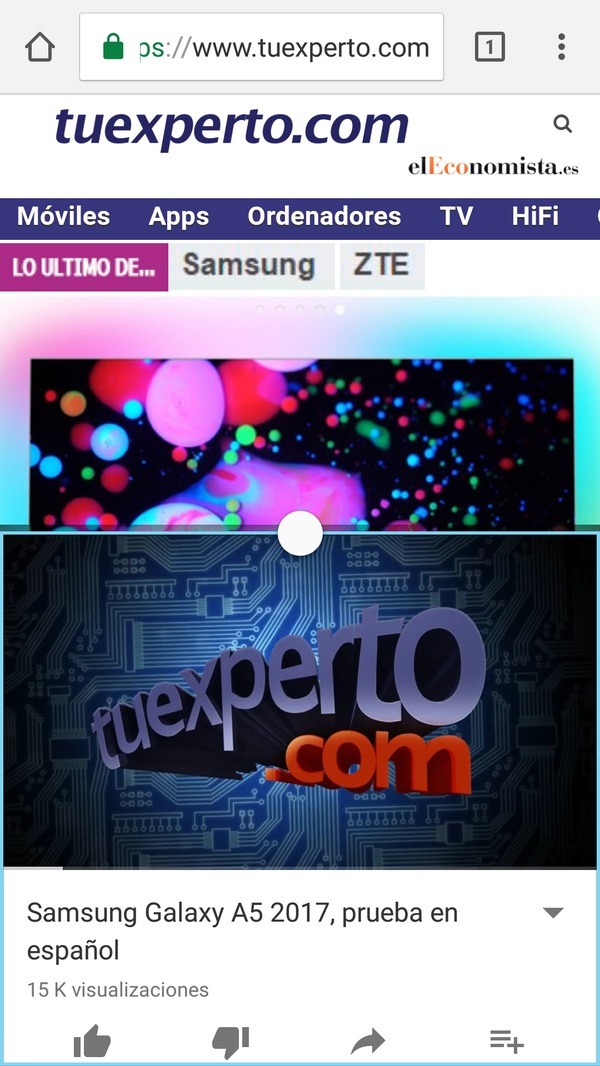
Chrome o YouTube son algunas de las apps que funcionan con la pantalla dividida del Samsung Galaxy A5 2017
-Chrome -Buscar
-Galería -Galaxy Apps
-Mis archivos -Calendario
-Correo electrónico -Facebook
-Gmail -Hangouts
-Navegador Samsung -Maps
-Mensajes -OneNote
-Play Musica -Play Películas
-Play Store -Samsung Members
-Samsung Notas -Skype
-YouTube
Como se aprecia en este listado falta un nombre muy importante. El de WhatsApp. Sin duda, la app de mensajería sería un nombre estrella en el caso de entrar dentro de la pantalla dividida. Aun así, contamos con algunos nombres interesantes como Facebook, YouTube o el navegador Chrome además del gestor de correo Gmail.
Una vez tenemos abiertas las apps, podremos trabajar normalmente con las dos apps al mismo tiempo. Cada una de ellas con solo tocar en su zona de pantalla. Si queremos salir del modo de pantalla dividida del Samsung Galaxy A5 2017, solo tenemos que apretar en el botón táctil de retroceso.




